
Avez-vous rencontré des problèmes avec votre Nexus 7? Nous avons rencontré de nombreux problèmes et les avons tous résolus, des problèmes de performances médiocres et de réactivité de l'écran tactile aux tablettes qui ne s'allument pas et qui séparent les écrans.
Certains de ces problèmes peuvent ne pas être courants, ou être résolus avec des mises à jour matérielles ou logicielles plus récentes, mais ce sont tous des problèmes que nous avons rencontrés. Nous avons rassemblé les solutions ici pour que vous n'ayez pas à fouiller dans les messages du forum.
Mauvaises performances après la mise à niveau vers Android 4.2
La mise à niveau d'Android 4.2 a gravement embourbé les performances de l'un de nos Nexus 7, ce qui rend tout, de l'ouverture des applications, du balayage à travers les écrans et du chargement des pages Web, plus long.
On ne sait pas pourquoi cela s'est produit - certaines rumeurs suggèrent que cela pourrait être dû au fait que le Nexus 7 en question était enraciné - mais il y avait une solution simple. Effectuer une réinitialisation d'usine a remis le Nexus 7 à son état d'usine et a résolu ses problèmes de performances, même après son enracinement et l'installation des mêmes applications.
Pour effectuer une réinitialisation d'usine, ouvrez l'écran Paramètres, appuyez sur Sauvegarder et réinitialiser, puis appuyez sur Réinitialisation des données d'usine.
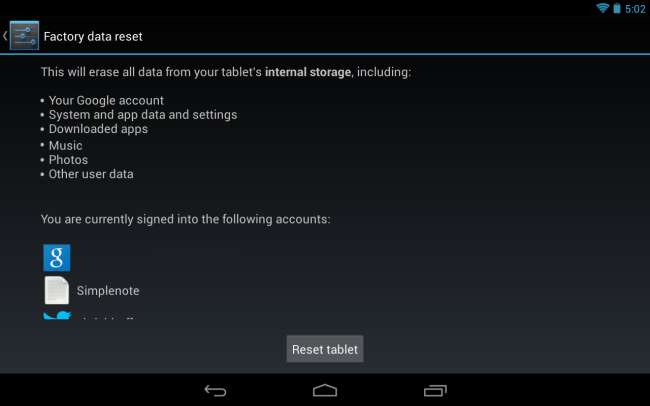
Problèmes de réactivité de l'écran tactile
À un moment donné, un Nexus 7 semblait avoir un capteur tactile défectueux. Lorsque vous touchez l'écran - par exemple, lorsque vous faites défiler une page Web vers le haut ou vers le bas - le Nexus 7 a cessé de répondre à la saisie tactile. Le capteur tactile n’était pas complètement cassé - lors du balayage, le Nexus 7 détectait souvent la première moitié du balayage, mais pas la seconde.
La cause de ce problème était que Google Currents - une application préinstallée - se synchronisait automatiquement en arrière-plan. Pour éviter que cela ne se produise, ouvrez l'application Currents, appuyez sur le bouton de menu, appuyez sur Paramètres et décochez l'option Activer la synchronisation en arrière-plan.
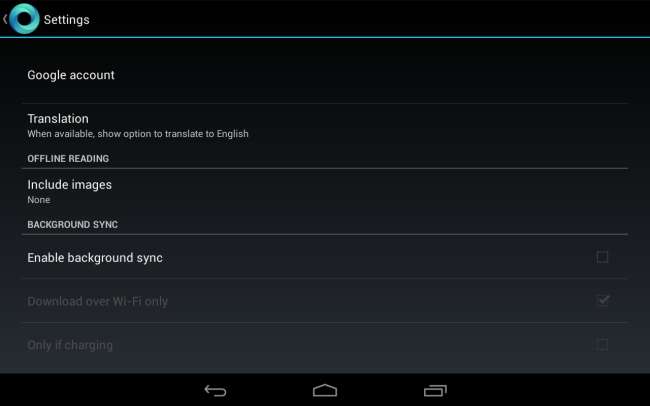
si vous rencontrez des problèmes de performances, assurez-vous que Google Currents ne se synchronise pas en arrière-plan. Vous devez également vous assurer que les autres applications ne synchronisent pas constamment les données en arrière-plan.
La tablette ne s'allume pas et ne se charge pas
Si votre Nexus 7 semble complètement gelé et ne s'allume pas ou ne se charge même pas, la solution la plus évidente consiste à retirer la batterie et à la réinsérer. Cependant, le Nexus 7 n’a pas de batterie réparable par l’utilisateur.
Au lieu de tirer sur la batterie, maintenez le bouton d'alimentation enfoncé pendant 30 secondes d'affilée. Vous avez peut-être déjà essayé de maintenir le bouton d'alimentation enfoncé, mais vous ne verrez aucun résultat tant que vous ne l'avez pas maintenu enfoncé pendant 30 secondes. Ce processus a corrigé un Nexus 7 qui refusait de s'allumer ou de se recharger.

Séparation d'écran
Nous ne savons pas à quel point ce problème est courant - j'espère que le contrôle de la qualité s'est amélioré et que la séparation de l'écran n'est plus un problème sur les derniers Nexus 7 - mais nous avions quelques Nexus 7 qui souffraient de séparation de l'écran. (Vous ne savez pas si votre appareil souffre d'une séparation de l'écran? Appuyez sur en haut à gauche. S'il y a une sensation spongieuse et un grincement, l'écran se sépare de l'appareil - il doit être solide.)
C'est le genre de solution qui pourrait techniquement annuler votre garantie. Si vous rencontrez ce problème, vous voudrez peut-être savoir comment obtenir un remplacement auprès de Google.
Cela dit, vous pouvez très bien résoudre ce problème vous-même. Si vous recherchez ce problème sur Google, vous trouverez toutes sortes de solutions potentielles. Après avoir essayé plusieurs d'entre eux, nous avons constaté que la meilleure solution consiste à créer et à insérer vos propres rondelles. Cela empêche certaines vis de pénétrer complètement et d'appuyer sur l'écran. (Cela peut signifier qu'Asus a utilisé des vis un peu trop longues - oups!)
Cette comment faire étape par étape avec des photos chez XDA Developers est excellent et vous guidera tout au long du processus. Il est assez facile de retirer le Nexus 7 - un médiator ou une vignette suffisamment forte peut le faire.

Scintillement de l'écran
L'écran de votre Nexus 7 peut scintiller dans des conditions de faible éclairage, ce qui est particulièrement visible lorsque vous regardez un écran principalement blanc. Par exemple, à une luminosité de 10% avec Google.com ouvert, vous pouvez voir un scintillement. Cela semble être lié au Wi-Fi - certaines personnes ont même signalé que cela se produisait plus souvent lorsque la tablette avait un signal sans fil faible.
si vous rencontrez un scintillement, vous pouvez essayer plusieurs solutions de contournement. Régler la luminosité de votre écran plus haut et désactiver la luminosité automatique est une astuce, bien que cela réduise la durée de vie de la batterie dans des conditions de faible éclairage.
Cependant, de nombreuses personnes ont également signalé que la désactivation de l'optimisation Wi-Fi supprime le scintillement. Pour ce faire, ouvrez l'écran Paramètres, appuyez sur Wi-Fi, appuyez sur le bouton de menu, appuyez sur Avancé et décochez l'optimisation Wi-Fi. Bien sûr, cela aura également un impact sur la durée de vie de la batterie.
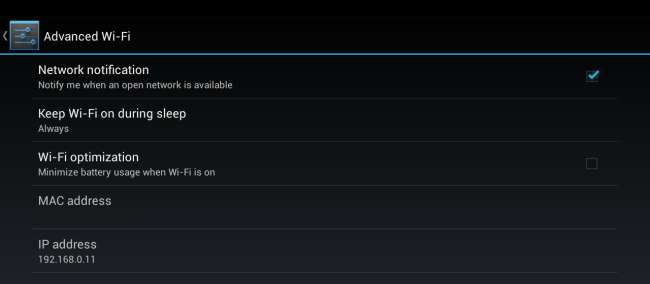
Couleurs délavées après avoir regardé une vidéo
Le Nexus 7 utilise la «technologie d'affichage NVIDIA PRISM» pour réduire le rétroéclairage et augmenter le contraste et la couleur pendant que vous regardez des vidéos. Cela permet d’économiser de l’énergie - car le rétroéclairage n’a pas besoin de fonctionner à fond - mais cela pose un problème. Après avoir regardé une vidéo, vous pouvez constater que tout sur votre écran apparaît toujours dans des couleurs sursaturées et «délavées». NVIDIA PRISM devrait restaurer automatiquement les paramètres de couleur par défaut une fois que vous avez fini de regarder la vidéo, mais cela ne semble pas toujours le cas.
Pour résoudre temporairement ce problème, appuyez sur le bouton d'alimentation pour éteindre l'écran, puis appuyez à nouveau sur le bouton d'alimentation pour le rallumer. Cela résoudra le problème jusqu'à ce que vous ayez fini de regarder la vidéo suivante.
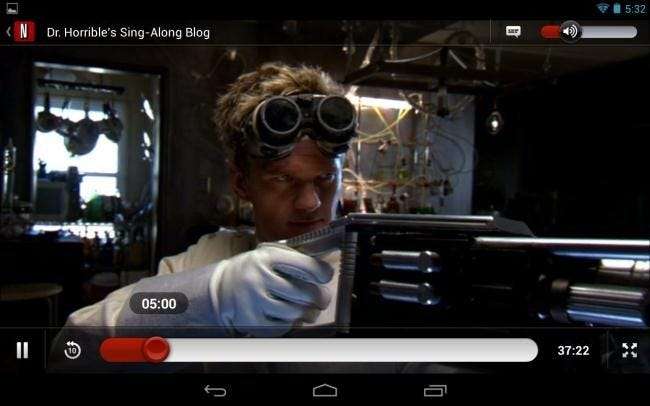
Pour résoudre ce problème de manière permanente, vous pouvez essayer de désactiver NVIDIA PRISM - gardez à l'esprit que cela réduira la durée de vie de votre batterie lorsque vous regardez des vidéos. Vous pouvez le faire de plusieurs façons, et elles nécessitent toutes accès root . Tu trouveras instructions pour le réparer en exécutant manuellement une commande ou certains scripts chez XDA Developers. Il y a aussi un payant NVidia Tegra PRISM Toggle app sur Google Play.
Avez-vous rencontré d'autres problèmes avec votre Nexus 7? N'hésitez pas à les partager - et les correctifs que vous avez trouvés - dans les commentaires.
Si vous rencontrez d'autres problèmes logiciels, essayez en utilisant le mode sans échec ou effectuer une réinitialisation d'usine .
Le robot Android est reproduit ou modifié à partir d'un travail créé et partagé par Google et utilisé conformément aux conditions décrites dans la licence d'attribution Creative Commons 3.0.







